これからブログを書いていきたい人へ、ブログ用パソコンに適したおすすめ製品をご紹介しています。
書きやすいノートパソコンといっても、初めてPCを選ぶときには、どの製品を選べばいいか迷うもの。初心者の方にぴったりな基本的な性能があるモデルから、動画編集ができるような高性能なモデルまでいろいろあります。とくに、OSはWindowsのノートパソコンなら製品の種類が多いです。
ただし、Wordpress(ワードプレス)で記事を書くのみであれば、高いスペックではなくても使えます。とはいえ、ブログ運営で稼ぐなら効率的に作業するために、ある程度の性能は必要です。
この記事でわかること
- パソコンにはいくつか種類がある
- ブログ向きパソコンの選び方を解説
- おすすめのパソコンを特徴ごとに紹介
「ブログで使用するパソコンを探している」という方に解説。特徴を知って製品選びにぜひ参考にしてみてください。
探せる見出し
- ブログ向きパソコンの選び方
- パソコンはデスクトップとノートはどっちがいい?
- ブログ向けノートパソコン早見表
- ブログ向きパソコンのおすすめ10選
- ASUS Zenbook S 14 OLED(UX5406SA)
- Lenovo(レノボ) IdeaPad 14インチ 2in1 / インテルUltra搭載 / WUXGA
- HP Chromebook Plus 14a FHD【10万円以下で初心者ブロガー向き】
- Dell 14 Plus / 2-in-1ノートパソコン : コスパがいいモデル
- LG gram 17インチ【大画面で長時間使える】
- Apple MacBook M4 (Pro / Max) 16.2インチ【大きい表示で記事を書きやすい】
- Dell(デル) Inspiron 16 Plus(7640) ノートパソコン【大きめ画面】
- HP Pavilion 16インチ / Ultra 7【大型の画面で読みやすい】
- Lenovo ThinkPad / トラックポイント搭載
- 【充実のサポート】LAVIE Direct N13 13.3インチ モバイルノート Ryzen
ブログ向きパソコンの選び方

初心者ならノートパソコンが導入しやすい
初心者の方がパソコンを準備するときには、ノートパソコンが導入しやすいです。理由は、ノートパソコンならディスプレイやキーボードが備わっているためです。
デスクトップの場合には、周辺機器が必要になりますが、ノートなら製品が届いたその日からブログを書き始められます。
また、はじめたときには記事が少ないですが、どんな場所でも時間を有効に使って書くことができます。
プロのブロガーでもノートパソコンを使って外で執筆している場合も多いです。スマホではキーボードが無いため文字入力の効率があまり良くないので、キーボードが付いているノートパソコンがおすすめ。
また、動画を編集する場合は、ある程度の性能が必要です。副業で本格的にブログを書くときには、スペックは重要になってきます。
たとえば、クリエイターのように画像や動画編集などのメディアを扱う作業が多ければ、グラフィック系のソフトではGPUを活用できる場合があります。
自分好みのデザインで気に入っているものを使えば、ついついブログを執筆したくなるライターさんも多いのでは。たとえば、MacBookは外で使いたくなる外観です。
軽量ならモバイルノートパソコン

どこでも使えるノートパソコンなら、軽量なモデルおすすめ。
目安としては1.5kg以下だと軽いノートパソコンといえるでしょう。基準があるわけではないですが、2kgに近いと重さを感じるはずです。
とくに、大きさが15.6インチでは重い機種もあるので、持ち運びをする場合には必ず重さを確認してみてください。
軽いモデルを探したい場合には、14インチ以下のモバイルノートパソコンがおすすめで1kg以下のモデルもあります。メーカーではLGのglamでは、軽量なパソコンを多く扱っています。
ただし、数字入力時に右手だけを使いたいときには、テンキーがある15.6インチ以上のタイプを検討するようにします。
ブログで文字を打ちやすい日本語の入力を選ぶ

ブログで文字を打ちやすいPCを選ぶことは重要です。日本語の入力ができるノートパソコンを選ぶようにします。
実際、安いだけのノートパソコンでは、半角/全角キーが無いキーボードのモデルがあるので注意です。
また、ブログ運営では書きたい時にすぐに書ける必要があります。起動スピードが速く、情報を更新したい時にノートパソコンが使いやすいかどうかというポイントになります。とくにブログを始めたばかりの時には文字を増やしていくことが重要です。
文章を書きやすい画面サイズは?

ノートパソコンの画面サイズは、13インチ以上であればブログは書きやすいです。
とくに初心者のかたは文章を全体で把握するときに、大きめの画面のほうが書きやすいでしょう。(とはいえ、大きすぎると重くなるデメリットもあります。)
大画面なら文章を俯瞰できる
画面サイズが小さくなれば軽くなりますが、ある程度の大きさ確保したほうが、ブログ全体の構成を把握できるので文章作成に適しています。
また、本格的に書くのであればディスプレイが大きい方が書きやすいです。書くことが好きでブログを始める場合でも、あまり小さ過ぎない方が見やすいです。
持ち運びなら15インチ以下
ただし、ディスプレイが大きすぎると屋外でブログを執筆したりしたい場合には、持ち運びをする際に重くなってくるので厳しくなってきます。大きくても15インチぐらいまでが現実的です。
自宅だけで使うなら17インチだと画面サイズも大きくて、文章の全体が把握しやすいので効率的に作業を進められます。
カフェの環境でブログを書くならバッテリーが重要
ノマードワークのブロガーの場合、執筆環境は自宅だけでなくカフェの場合もあります。
カフェのように外出先の環境でブログを書くならバッテリーが重要です。何時間も書き続けるような場合にはバッテリー残量が長いほうが便利。目安としては8時間以上の駆動時間は必要でしょう。
省電力性能が高いモデルとしては、インテルUltraのCPUは低消費電力と高性能を両立しています。
OSの種類はWindows・Mac・ChromeOSどれが使いやすい?

OSの種類には、Windows・Mac OS・ChromeOSなどがあります。
ブログ向けのPCとしては、OSはどれでも使えます。というのも、WordPressはWebブラウザでブログを書くためです。
Windowsは製品の数が多いので選びやすいです。Appleが好きならMacでもよいですし、コスパを優先させるならChromeOSを搭載しているノートパソコンも使えます。
ただし、ブログの執筆でATOKなどIMEソフトを使う場合はOSによって違いがあるので注意です。
ブログ(CMS)で必要なスペックは?
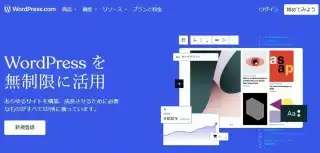
引用元:WordPress
ブログ(CMS)で必要なスペックは、多くのブロガーが使っているWordPressで使えればいいということになるでしょう。
WordPressはオープンソースのソフトウェアで、だれでも使えるためブログを書いたり管理するときに使う人気のCMSです。だれでもコンテンツを掲載できる仕組みが魅力。
必要なPCのスペックは、「Webブラウザが動作すること」さえできれば使えます。WordPressの公式サイトでのシステム要件ではPHPなどの、サーバー側で必要な要件のみ記載がされています。
また、WordPress以外のブログサービスであってもオンラインであれば、それほど速いスペックのCPUは必要ありません。サイトの性能はサーバーに依存する仕組みだからです。ただし、記事を書くときにはブラウザでいくつかタブを開くことがあるので、メモリは8GBは必要になるでしょう。
ブログのジャンルによって選ぶ目安が違う
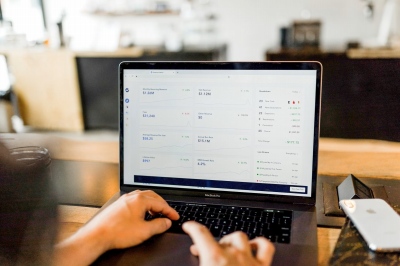
ブログのジャンルによって予算の目安が違ってきます。目安は7~20万円の予算が必要です。パソコンを買う価格帯は、なるべく抑えたい人がほとんどでしょう。ただし、これからブログを始めるにあたり、仕事道具になりますので基本的な性能のあるモデルを選ぶべきです。
5万円以下ならアウトレットのノートパソコンも検討
5万円以下ならアウトレットのノートパソコンも検討してみてください。Amazonの場合に整備済品は、いわゆる中古のことです。
ただし、価格を重視するなら新品よりも中古の方が安価ですが、バッテリーのへたれには注意。また、CPUの世代が古いモデルでは性能は高くありませんが、ブログで使う目的であれば問題ないでしょう。記事数を執筆していくうちに、パソコンの速度面が気になるようであれば、買い直す必要が出てくるかもしれません。
10万円以下
10万円以下のパソコンは、ブログがテキスト中心であれば、ほとんどのジャンルで対応できます。ちょっとした写真を扱ったり、でも文字の入力がメインであれば10万円前後あれば、基本的な性能があります。
もし、コスパ重視でパソコンを選ぶなら、Chromebookがおすすめです。理由は価格帯として7万円前後で探しやすいためです。軽快な動作で、セキュリティー面でも多層防御されている特徴があります。
ただし、基本的にはOSはWindowsのパソコンが使いやすいです。Chromebookは「ChromeOS」なのですが、Windowsの方が一般的なので、マウスなど周辺機器が選択できる種類が多いでしょう。
10万円以上

引用元:マウスコンピューター
パソコンのスペックは基本的に、価格が高いほうが高性能です。
写真や動画を編集して記事を作成していくような場合には、グラフィックボードを搭載しているパソコンがおすすめです。グラフィック性能が高い、NVIDIA GeForceやAMD RadeonのようなGPU搭載モデルでは10万円以上する場合がほとんどです。
10万円以上であればデスクトップPCが快適で、モニターを2画面にしてデュアルモニターで執筆すると効率が上がります。また、タワー型デスクトップでは後からストレージを追加するような使い方も可能です。
CPUの性能はミドルクラス
CPUの性能はあまり必要としませんが、処理スピードの差が出るパーツです。性能がよいと軽快に動きます。Ultra 5や14世代ならCore i3以上がおすすめです。
ブログの場合は文章を書くだけなので、IntelならCore iシリーズやAMDの一般的なプロセッサーが適しているでしょう。
性能としてはCore i5ぐらいのミドルクラスのパフォーマンスで十分。Celeronだとクロック数が低くもっさりした動作で遅いので使いにくいです。
ただし、画像変種や動画などを編集するような人は、処理速度が速いほうが軽快です。特に動画を扱う時には、コア数やスレッド数を確認した方がいいでしょう。また、パソコン選びで迷ったときにクロック周波数が何Hzなのか見ればCPUの速さを比較できます。
メモリは8GB以上を選びたい

メモリの容量は大きいほどマルチタスクで快適です。できれば、8GB以上メモリを搭載しているモデルを選びます。
ブログを書く時に複数のアプリを立ち上げるだけで、読み込みが遅いような場合はメモリ(RAM)が少ない場合もあります。
Chromebookでは動作しますが、4GBはWindowsでは少ないため、8GB以上は必要です。
さらに16GBが1枚と比べて8GBが2枚の、デュアルチャンネルの構成の方が高速になります。後から交換できないオンボードメモリの場合で、長期的に使うなら16GB以上がおすすめです。
一方で32GB以上となると、ブログの用途としては過剰なスペックでしょう。メモリは多い方が速いですが64GBは使い切れない可能性があります。
ストレージに画像を保存するなら256GB以上

ブログ用のパソコンで、もっとも気にしなくていいパーツはストレージです。画像などはブログにあげればサーバーに保存されるので、パソコンの内部に保管する必要はありません。
もし、高解像度な写真を撮影して、画像を大量に保存をするような場合には、ストレージの容量も必要になってきます。できれば256GB以上あったほうが残りの容量を気にしなくて済みます。500GB以上あると余裕もでてくるでしょう。
たとえば、記事をWordPressではなくパソコン内にバックアップしておきたい時には必要になります。ただし、ブログの場合にはテキストを扱うことがメインになってくるので、容量はそれほど気にする必要はありません。
パソコン本体の内蔵ストレージでさらに必要になった場合には、外付けデバイスやクラウドストレージを利用することもできます。後から、大容量のHDDをのせたいような方は、ノートパソコンよりも拡張しやすいデスクトップ型を選ぶべきでしょう。
種類による特性の違い
M.2 SSDなら起動が速くすぐに立ち上がる点と、HDDに比べて耐久性があるのでおすすめです。
SSDがストレージとして搭載されているかどうかというのも選び方のポイントです。
ストレージの種類はSSDの他にはHDDやeMMCがあります。HDDは主にデスクトップで使われていて、保存する容量を増やしたいときに選びます。eMMCは消費電力が少ないため11.6インチ以下のモバイルPCやChromebookなどに搭載されていることが多いです。
動画や画像の編集で必要なスペックは?

動画や画像の編集までクリエイティブを行うのであれば、高い性能が必要になってきます。特に高画質な動画を編集するような使い方だと、低価格でスペックが低いモデルでは動きがもたつく可能性がでてきます。
具体的には、CPUはCore i5以上でGPU搭載モデルの方がグラフィック性能が高くなります。もし、ブログだけでなくYoutubeなど本格的に動画を編集するなら、デスクトップPCという選択肢もありです。また、自分のパソコン内でAIを使うような場合には、グラフィックボードは必要になります。
パソコンはデスクトップとノートはどっちがいい?

パソコンにはデスクトップとノートPCがあります。どちらでもできますが、どちらかといえば初心者ならノートパソコンを選択してみてください。
デスクトップの場合には本体とは別にキーボードやマウス、モニターなど周辺機器を用意する必要があるからです。
ブログを書く時にキーボードの打鍵感などこだわりが出てきたら、デスクトップPCを検討するのもいいでしょう。
デバイスごとの書きやすさの違い
| デバイス | 書きやすさ | 適応性 |
|---|---|---|
| ノートパソコン | 家でもカフェでも気軽に書ける。バッテリーの容量は要確認。 | ◯ |
| デスクトップPC | 拡張性が高く、好きなキーボードが使える。BTOではストレージの増設ができます。性能を求めるならデスクトップPCがぴったり。 | ◯ |
| スマホ・タブレット | 画面が小さいため効率的ではない。WPでなんとか記事の更新はできる。 | △ |
ブログの執筆向けパソコン
本格的にブログを執筆するなら、パソコンを選ぶようにしてみてください。もし、ブログ作成でスマホを使って書いているなら、ノートパソコンやデスクトップPCだと快適にライティングできるので必須といえるでしょう。
WordPressの場合、スマホでもブログを書くことができますが、問題は画面が小さいこと。すでに書いてある記事の一部の文節を変えるぐらいであれば手間にならないですが、見にくいですし操作ミスをして記事が消えてしまう可能性すらあります。そのため、なるべくスマホではなくパソコンを使うほうが快適でしょう。
ブログ向けノートパソコン早見表
厳選しておすすめのモデルをご紹介します。
| ▼デザイン | ▼製品名 | ▼詳細 | ▼価格 | ▼調査日 | ▼サイズ/inch | ▼CPU | ▼メモリ | ▼GPU | ▼特徴 |
|---|---|---|---|---|---|---|---|---|---|
 | Lenovo IdeaPad 5i 2-in-1 Gen 10 | 詳細へ | 109,890円 | 2025/07/12 21:47 | 14 | Core Ultra 5 225H | 16GB | Arc 130T(内蔵型) | 2in1PC |
 | HP Chromebook Plus 14a | 詳細へ | 79,800円 | 2025/07/12 21:50 | 14 | Core i3-N305 | 8GB | UHD(内蔵型) | Chrome OS |
 | ASUS Zenbook S 14 | 詳細へ | 219,800円 | 2025/07/12 21:18 | 14 | Core Ultra 7 258V | 32GB | Arc 140V(CPU内蔵) | 有機ELパネル |
- 価格や製品名でソートできます。
- 比較表は横にスクロールできます。
- スペックと価格は調査日の時点です。変わる可能性があるため、詳細にてご確認ください。
ブログ向きパソコンのおすすめ10選
ASUS Zenbook S 14 OLED(UX5406SA)

| 製品名 | ASUS Zenbook S 14 |
|---|---|
| 特徴 | 有機ELパネル |
| CPU | Core Ultra 7 258V |
| メモリ | 32GB |
特徴
- 14インチの有機ELディスプレイは3Kで、DCI-P3 100%の色鮮やかなディスプレイ。リフレッシュレートが120Hzに対応
- インテル Core Ultra 7 258VとNPU最大47 TOPS搭載。AI編集や画像生成、マルチタスク作業が高速
- 最大23.3時間のバッテリー駆動、Type-C急速充電対応で出先の作業も長時間サポート
- Wi-Fi 7・Thunderbolt 4など最新インターフェース完備。高速転送や複数ディスプレイ接続にも対応
- HDMIがあるため、追加でセカンドスクリーンのように外部モニターへ文章を表示したいときに便利
おすすめしたい人
- 重さが1.2kgで厚みが1.19cmほどの超薄型軽量ボディで高い携帯性があり、高いパフォーマンスを求めるノマドワーカー
- AIによるコンテンツ制作などを行うクリエイター
- 日本語キーボードや広めのタッチパッドで入力性にこだわるブロガー
Lenovo(レノボ) IdeaPad 14インチ 2in1 / インテルUltra搭載 / WUXGA

| 製品名 | Lenovo IdeaPad 5i 2-in-1 Gen 10 |
|---|---|
| 特徴 | 2in1PC |
| CPU | Core Ultra 5 225H |
| メモリ | 16GB |
Lenovo(レノボ)のIdeaPadで14インチの2in1ノートパソコンです。タッチディスプレイなので、Webページを上下にスクロールするときに便利です。
WUXGA(1920x1200ピクセル)なので縦方向に長いため、ブログを書くときに便利です。作業効率向上したい人にぴったり。
スペックの構成は選べるようになっていて、CPUはインテル Core Ultra 5 プロセッサー 225H またはUltra 7、メモリーは16GB LPDDR5X-8000MT/s、ストレージは512GB~1TB SSD M.2 2242 PCIe-NVMe Gen4です。
重さが約1.6kgなので持ち運びも可能で、落下にも耐えれるMIL-SPEC 規格に準拠しているのもポイントです。
スタイリッシュに使える2in1
スタイリッシュに使える2in1のノートパソコンで、360回転できるヒンジにより、画面をタブレットのように使える
HP Chromebook Plus 14a FHD【10万円以下で初心者ブロガー向き】

| 製品名 | HP Chromebook Plus 14a |
|---|---|
| 特徴 | Chrome OS |
| CPU | Core i3-N305 |
| メモリ | 8GB |
HP Chromebook Plus 14aは、タッチモニター搭載ノートパソコンで、操作性に優れています。厚みは18.2mmの薄型デザインです。14インチなので、持ち運びをしてブログを書きたいときに便利で、ブログをいろいろな場所で執筆していけます。
Chrome OSを搭載していてオンラインで活動しやすい製品。WindowsではありませんがChromeなら数秒で起動できるので、WordPressですぐにブログを書き始められます。
価格が安く予算が10万円以下のモデルなので、導入しやすく、これからブログをはじめる初心者向きにぴったり。
>> レビュー
詳細スペック情報
- メーカー:HP
- メモリ:8GB オンボード (4800MHz, LPDDR5)
- 解像度:FHD
- ストレージ: 256GB
- CPU:Intel Core i3-N305
- 保証: 1年間
- タッチスクリーンなので指で操作ができる
- 導入しやすい価格帯
- 入力しやすい日本語配列キーボード
Dell 14 Plus / 2-in-1ノートパソコン : コスパがいいモデル
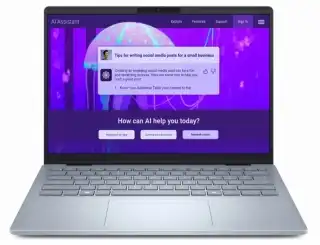
Dell 14 Plusは、2-in-1のノートパソコンで、持ち運びもスムーズです。
ディスプレイは14インチでもWQXGA (2560x1600)なので、高精細でやや縦に長い比率なのでブログにぴったり。
スペックは選べるようになっていて、CPUはIntel Core Ultra 5 プロセッサー 226V、Ultra 7 256V / 258V、Ultra 9 288Vから選択できます。
メモリは16~32GB LPDDR5X 8533MT/s、ストレージは1TB M.2 PCIe NVMe SSDです。Windows 11 Home Copilot+ PCで、キーボードにはCopilotキーを備えています。
LG gram 17インチ【大画面で長時間使える】

LG Electronics Japan gramの17Z90S-VP55Jは長時間使えるバッテリーを搭載していて、最大で19.5時間使えます。そのため、外で持ち運びをしてブログを書きたい人におすすめです。
重さは1.35kgなので、1kgちょっとしかないから軽いノートパソコンが魅力。
画面は17インチの大画面でWQXGA (2560x1600) になっていて、比率が16:10で少し縦に長いため文章が読みやすく、執筆作業にぴったり。DCI-P3 99%の精確なカラーで表示ができるのもポイントです。
CPUはIntel Core Ultra 5 125Hプロセッサー、メモリが16GB LPDDRX5、ストレージはSSD 512GBを搭載しています。
(¥200,000 ― 2025/07/18 03:44 の時点、Amazon 調べ)
17Z90S-VP55Jの特徴
- 作業性が高まる大きめディスプレイ
- 頑丈で1kg台の軽量な本体
- セキュリティが高いハードウェアTPM2.0
Apple MacBook M4 (Pro / Max) 16.2インチ【大きい表示で記事を書きやすい】

Apple MacBook Proで16.2インチです。Apple M4 Proまたは Maxのチップを搭載。広い表示でワードプレスのテーマを比べたりみたいな、画面を並べたいときに便利。
CPUは最大14~16コアのプロセッサーと、20~40コアのGPUが特徴、メモリが24GBでストレージは512GB SSDの仕様です。※スペックには種類がいろいろあります。
Liquid Retina XDRディスプレイで、品質が高い画面で写真を表示することもできます。
バッテリーは充電すれば最大24時間駆動します。
高価格ですがパワフルで、ブログだけでなく画像や動画の編集作業まで行いたい方は注目です。iPhoneを使っている人はMacと連携することもできます。
>> レビュー
スペック
- メーカー:Apple(アップル)
- インターフェイス:Thunderbolt 5ポート 、HDMIポートなど
- サイズ:幅35.57 cmx前後24.81 cmx厚み1.68 cm
- 重さ:2.14 kg(M4 Pro)~2.15 kg(M4 Max)
特徴:Thunderbolt 5やHDMIポートが付いている
- HDMIポートで外部モニターにつなげてブログを書くこともできる
- GPUを搭載していて動画も扱える
- 高速な動作のM4 Pro チップ
- AIが使えるApple Intelligenceを備えている
Dell(デル) Inspiron 16 Plus(7640) ノートパソコン【大きめ画面】

Dell(デル) Inspiron 16 Plus(7640)は、画面が16インチあるため、大きめサイズでブログのライティングにおすすめです。
CPUはIntel Ultra 7 155Hを搭載したモデルでスピードも高速。グラフィックはIntel Arc™ グラフィックスです。メモリーが16~32GB LPDDR5X 6400MT/s オンボード、ストレージは1TBの容量です。
日本語キーボードなのでタイピングもわかりやすいです。
メーカーの特徴としては、使いやすい設計になっているのが魅力です。機能的なデザインの外観なので、屋外での普段使いや執筆にもぴったり。
OSはWindows 11を搭載している製品です。ExpressCharge機能により急速充電に対応、60分で80%まで充電可能です。
Inspiron 16 Plus(7640)の特徴
- 広視野角で高精細なQHD+ (2560x1600)の16インチノートパソコン
- 外部モニターにHDMIまたはThunderbolt 4 ポート(DisplayPortおよび電源供給対応)が使える
- バックライト付き日本語キーボード
HP Pavilion 16インチ / Ultra 7【大型の画面で読みやすい】

HPのPavilion ノートパソコンで16インチのモデルで、大型の画面サイズだから文章が読みやすい、IPSディスプレイを搭載しています。画面解像度はWUXGAで高精細。タッチ機能に対応しているのでマウスがなくても指で操作できるのが便利。
スペックはCPUがIntel Core Ultra 7 プロセッサー 155U(最大 4.80 GHz)、16GB (LPDDR5x オンボード) メモリ、ストレージは512GB SSD (PCIe NVMe M.2)を搭載。
最大11時間のロングバッテリーで、外出先でも長時間の作業が可能なので、いろいろな場所でブログを執筆できます。インターネットの環境はWi-Fi6Eに対応しています。
キーボードは日本語配列なので、記事の執筆時に記号や変換がしやすいでしょう。ソフトはOfficeが付いています。
>> レビュー
スペック情報
- OS:Windows 11 Home
- A1KX5PA-AAAB
HP Pavilionの特徴
- Copilotキーが付いている
- バックライド搭載キーボード
- CPUは最新のCore Ultraシリーズ搭載
Lenovo ThinkPad / トラックポイント搭載

やはりLenovo(レノボ)のThinkPadシリーズはおすすめしたいノートパソコンです。
価格的には10万円前後で、ずっと使えるノートパソコン。プロのブロガーならライティングが仕事になるので、ちょっと高くてもPCは大事です。
キーボードで打ちやすいノートパソコンといえばThinkPadで、トラックポイントでマウスの代わりにポインタの操作が快適でマウスがなくてもブログが書けるのが便利です。
インターフェースはThunderbolt 4ポートにも対応しておりUSB Type-Cでケーブル接続が可能です。ネットでは有線LAN(RJ-45)が備わっていて、Wi-Fi 6EやBluetoothにも対応しています。
重さ約1.41 kg~なので持ち運びもできます。14インチで液晶IPSディスプレイで解像度はWUXGAまたは2.2Kで高精細。
スペックはCPUは13世代のIntelCore iシリーズを搭載しています。構成としては Core i3-1315U・ i5-1335U・ i7-1355Uが選択可能。メモリが8~16GB、ストレージは256GB~1TB の複数の選択肢があります。
セキュリティ機能を備えたノートパソコンで、データを暗号化できます。また、指紋センサーによるログインにより、アクセスを保護できます。
ブログを書くには性能が高いですが、ノートパソコンの場合は後からパーツの増設がほぼできないので、始めから必要な性能があるためブログに集中できます。
ThinkPad E14 Gen 5の特徴
- 耐久性のあるパソコン
- トラックポイントと、大きめトラックパッドで操作性に優れている
- 指紋センサ-やプライバシーシャッターでセキュリティ対策がされている
【充実のサポート】LAVIE Direct N13 13.3インチ モバイルノート Ryzen

NECは日本のメーカーでサポートがしっかりしています。
NEC LAVIE Direct N13は、小型で持ち運びやすいモバイルノートPC。大きさは幅が307 mmで前後216 mmなので、A4よりも一回り大きいぐらいのサイズ感。
13.3型のコンパクトサイズのIPS液晶ディスプレイです。
端子が充実していてUSB 3.2 Gen 2 Type-Aコネクタ・USB3.2 Gen2 Type-C、HDMIを搭載しています。
CPUはAMD Ryzenシリーズのプロセッサーで処理速度が速いRyzen 7 7730U・5 7530U・3 7330Uのモデルが選択できます。メモリは8 ~ 16GB、ストレージは約256GB ~ 1TB SSDです。
スペック構成はいくつかから選べるようになっています。
コンパクトで堅牢なのが特徴で、落下試験をパスしています。インターネット環境は有線LANでWi-Fi 6Eのため安定して、快適にネット環境を利用が可能です。また、インターフェースとしてはSDメモリーカードのスロットも搭載しています。
選ぶポイント:
コンパクトな大きさで持ち運び向け
- コンパクトな大きさなので、持ち運びでブログを書く人向き
おわりに
おすすめのブログ用パソコンをご紹介しましたが、参考になりましたでしょうか?
パソコン選びで性能にこだわるなら、「CPU」と「メモリ」の容量が大事です。CPUは負荷がかかったときの処理スピードに影響します。メモリは同時作業で容量があったほうが快適です。WordPressでブログを書く場合にはサーバーに保存するのでストレージはあまり関係がありません。
自分が使いやすいノートパソコンだと、手を動かしたくなるもの。お気に入りのPCなら、毎日のブログも継続しやすくなります。
また、ブログを書くことで収益を上げるような副業する場合もあります。お気に入りのパソコンで、ぜひ記事をたくさん書いていきましょう。
つながるトピック
▲記事のトップへ「ブログ向けパソコン」

